Конвертировать MOV в WMV чтобы быстро обмениваться видео с друзьями, у которых есть ОС Windows. Как вы, возможно, знаете, формат MOV был разработан в основном для устройств Mac и Apple. Таким образом, обмен видео с этим расширением файла может быть непростым, или файл не откроется на принимающем устройстве. Перенести его в ОС Windows можно с помощью формата WMV. В этой статье вы узнаете рекомендуемые способы преобразования MOV в WMV онлайн и офлайн.
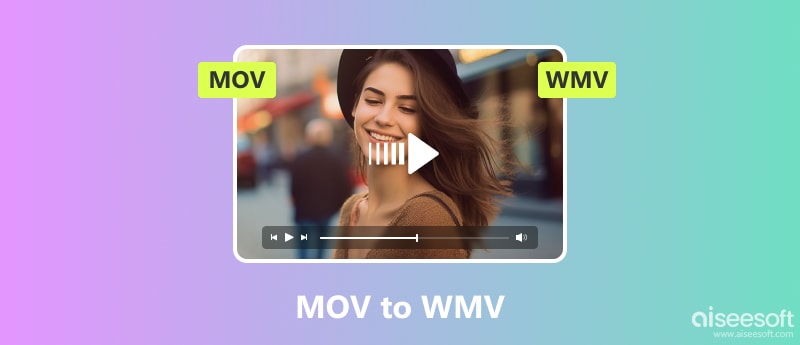
Aiseesoft Video Converter Ultimate это профессиональный инструмент для любого медиа-файла. Он поддерживает широкий спектр форматов, что упрощает конвертацию MOV, VOB, MP4, MKV и других. Рабочий стол также имеет расширенные настройки, в которых можно без ограничений менять разрешение, качество, битрейт, частоту кадров и т. д. Кроме того, конвертер MOV в WMV предоставляет дополнительные инструменты редактирования, связанные с видео, включая редактор метаданных, синхронизацию звука, MV Maker и многое другое. Попробуйте бесплатную версию и оцените плавное преобразование видео.
Платформы: Windows 11/10/8/7, macOS X 10.12 и выше.

Скачать
100% безопасность. Без рекламы.
100% безопасность. Без рекламы.
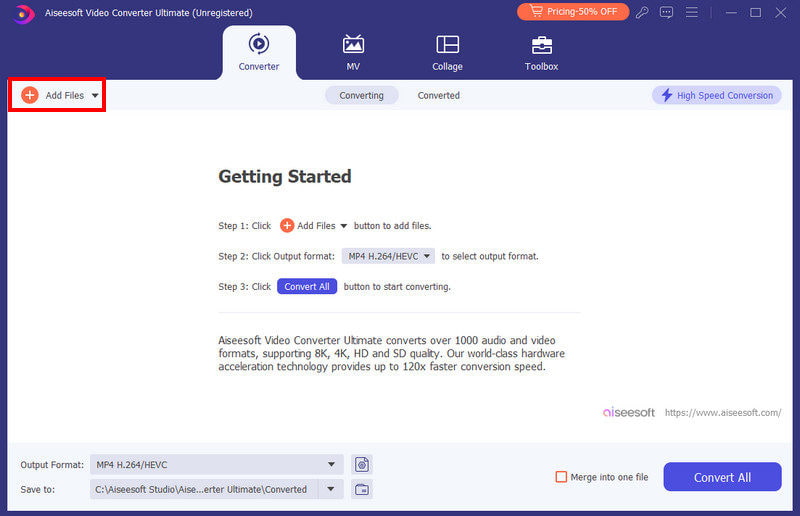
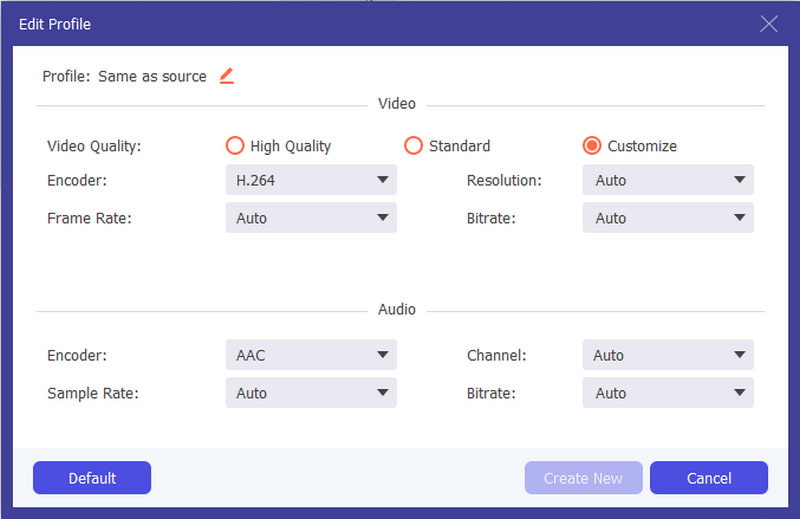
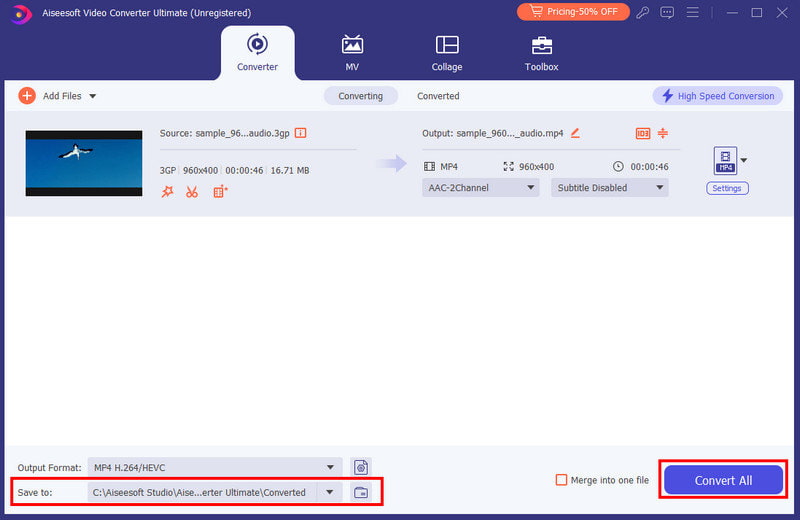
Удивительно, но онлайн-конвертеры доступны в любом браузере, поэтому конвертировать видео без какой-либо установки легко. Ознакомьтесь со следующими рекомендациями и следуйте инструкциям.
Онлайн-конвертер предлагает бесплатное онлайн-конвертирование MOV в WMV. Он поддерживается многими браузерами, что позволяет конвертировать в Chrome, Opera, Safari и другие. FreeConvert также известен своими настройками видео, где вы можете изменить кодек, соотношение сторон и частоту кадров. Однако, поскольку это онлайн-конвертер, для непрерывного преобразования необходимо подключиться к стабильной сети.
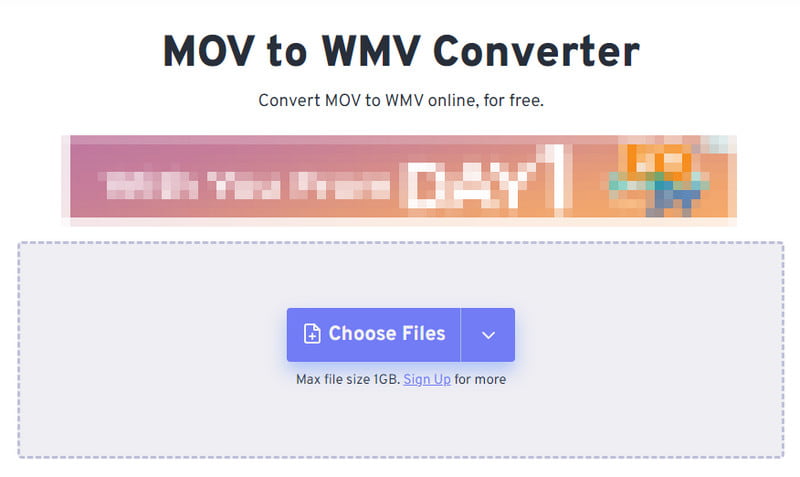
VEED — это альтернативный онлайн-конвертер MOV в WMV. Его легко использовать с несколькими инструментами для редактирования видео. Хотя это бесплатная программа, вам может потребоваться подписаться на ее премиум-версию, чтобы разблокировать другие функции, такие как высокое разрешение, форматы и другие. Но, несмотря на свои ограничения, VEED может подойти для преобразования коротких клипов на настольном компьютере.
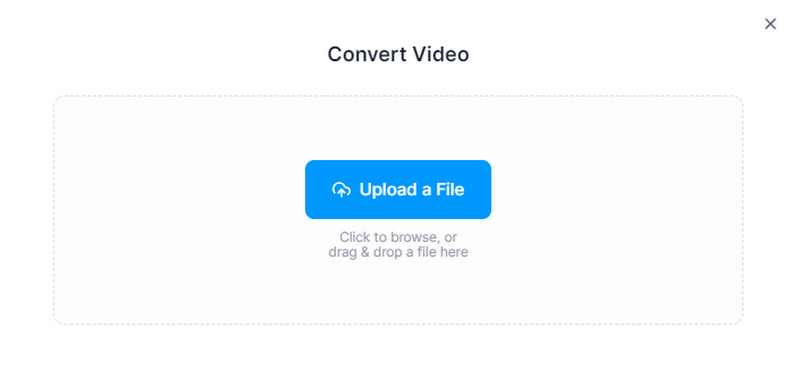
Конвертер MOV в WMV имеет простой интерфейс с дополнительными настройками для настройки видео. Здесь вы можете бесплатно найти редакторы для изменения размера, обрезки, поворота и обрезки. Он также имеет отдельный аудиоредактор для отключения трека и вставки нового. Online-Convert также доступен в виде расширения, поэтому вы можете конвертировать видео, не посещая основной сайт.
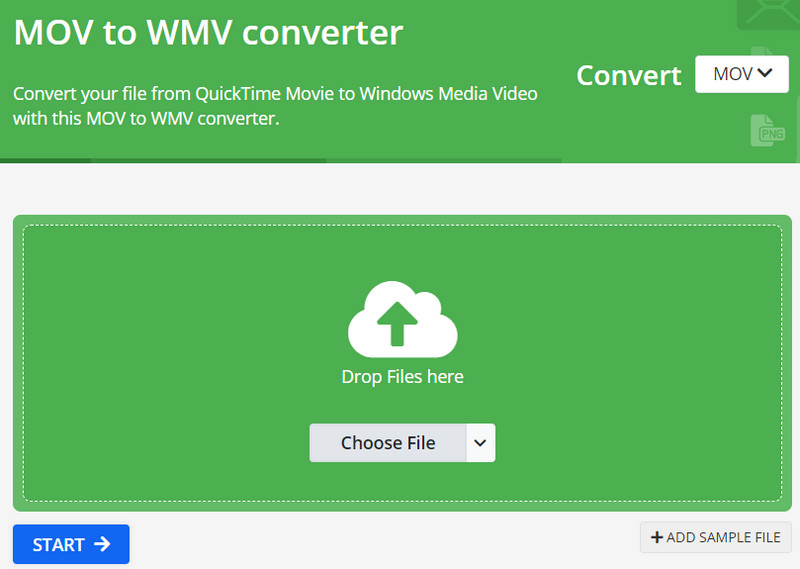
Это один из старейших инструментов для онлайн-конверсий. Он поддерживает практически все форматы видео: от MP4 и MOV до HEVC, WEBM и других. Но не ждите слишком многого, поскольку инструмент ориентирован только на простое преобразование, поэтому других настроек для настройки нет.
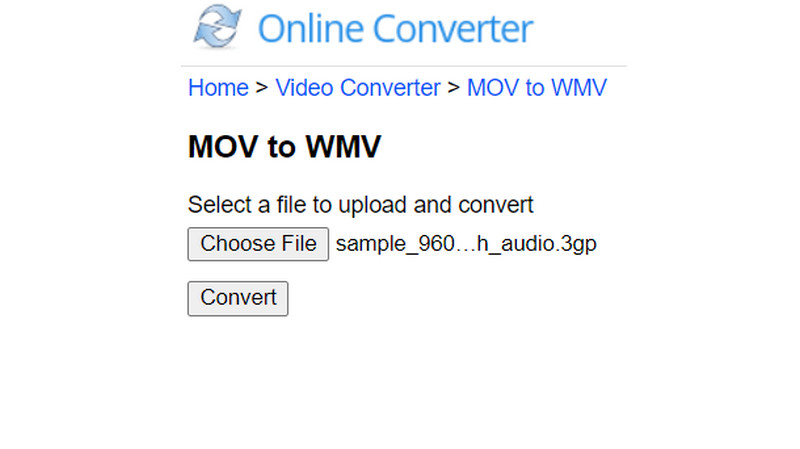
Могу ли я преобразовать QuickTime MOV в WMV в проигрывателе Windows Media?
В проигрывателе Windows Media нет инструмента конвертирования. Что вы можете сделать, так это использовать настольные и онлайн-конвертеры, бесплатные и платные. Затем вы можете использовать медиаплеер, чтобы открыть и воспроизвести преобразованный файл. WMV файлы.
Является ли WMV лучшим качеством, чем MOV?
WMV был разработан на основе более старой версии проигрывателя Windows Media. Это означает, что он имеет более низкое качество по сравнению с MOV и другими видеоформатами. Тем не менее, это по-прежнему хороший формат, если вам нужно поделиться видео в ОС Windows, поскольку он полностью разработан для этой цели.
В чем недостаток WMV?
Преобразование MOV в WMV сжимает качество видео и стирает большой объем данных во время процесса. Более того, формат WMV совместим только с Microsoft и связанными с ним инструментами. Таким образом, вам необходимо преобразовать видео в более поддерживаемый формат, если вы хотите поделиться им с другими устройствами.
Заключение
Рекомендуемые преобразователи внесли изменения MOV to WMV проще с онлайн-инструментами. Но поскольку у бесплатных онлайн-конвертеров есть недостатки, вы можете задаться вопросом, какой из них использовать для расширенного преобразования. К счастью, Aiseesoft Video Converter Ultimate доступен для Windows и Mac и обеспечивает максимальное удобство использования и отличные результаты. Попробуйте прямо сейчас, нажав кнопку «Загрузить».
Конвертировать / редактировать MOV
MOV MOV to MP4 MOV to WMV MOV в GIF MOV to AVI MOV в MPEG MOV в VOB MOV в 3GP MOV в SWF MOV to MP3 MOV в MP4 Mac MOV Editor Повернуть MOV
Video Converter Ultimate — отличный видео конвертер, редактор и энхансер для преобразования, улучшения и редактирования видео и музыки в 1000 и более форматах.
100% безопасность. Без рекламы.
100% безопасность. Без рекламы.